拡張機能の PostgreSQL をダウンロードし、インストールします。
PostgreSQL拡張をインストールする手順
-
[Azure Data Studio]を起動します。
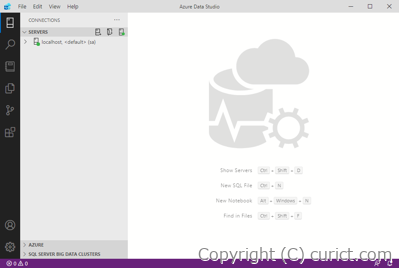
-
メニューの[Extensions]を選択します。
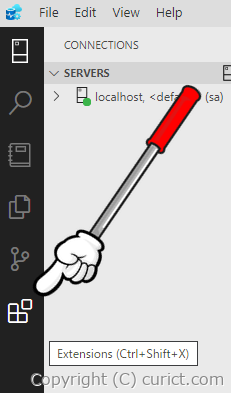
-
検索条件に[PostgreSQL]と入力します。

-
[PostgreSQL] が表示されるので、[Install] ボタンを押します。
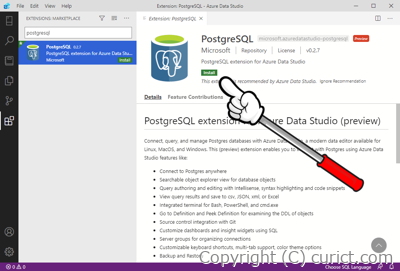
PostgreSQL に接続する手順
-
メニューの[Connections]を選択します。
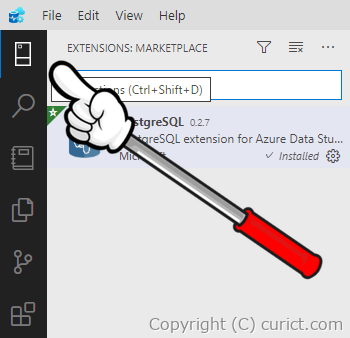
-
[SERVERS] 右側の [New Connection] を選択します。
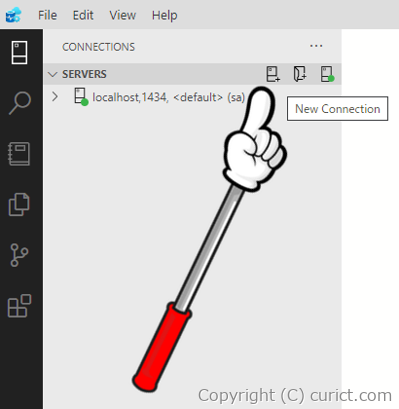
-
[Connection] 画面が表示されるので、[Connection type] を [PostgreSQL] に変更します。
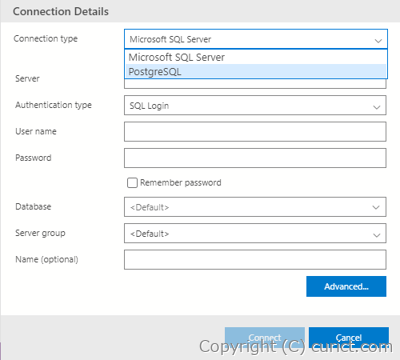
-
接続したい PostgreSQL サーバーの情報を入力します。
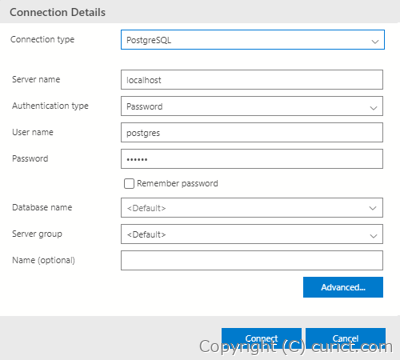
- ポート番号は [Advanced...] ボタンを押し、表示される画面で設定します。
-
[Connection] ボタンを押すとPostgreSQL サーバーに接続されます。
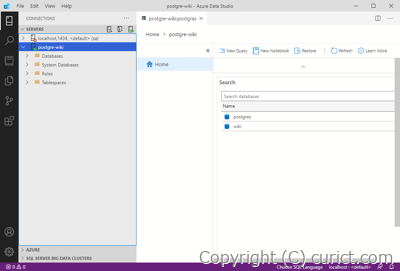
検証環境
- Azure Data Studio Version: 1.26.1 (system setup)
- PostgreSQL 13.1 on x86_64-pc-linux-musl, compiled by gcc (Alpine 10.2.1_pre1) 10.2.1 20201203, 64-bit
- Docker image: postgres:13-alpine
- Docker Desktop 3.1.0(51484)
- Docker Engine 20.10.2
- Microsoft Windows 10 Pro Version 20H2 OS Build 19042.804 Experience: Windows Feature Experience Pack 120.2212.551.0